Benutzung von JERA
Erfahre in diesem Artikel welche Schritte bei der laufenden Benutzung von JERA notwendig sind. Vom Abrufen der Verkaufsbuchungen bis zum Export an DATEV und countX
Für einen reibungslosen Ablauf sind bei der Benutzung von JERA einige wenige manuelle Tätigkeiten notwendig, die in diesem Artikel erläutert werden. Diese sind einmal zu Beginn des Monats notwendig und nehmen in der Regel insgesamt nicht mehr als 1 Stunde in Anspruch. Solltest du Fragen oder Unklarheiten haben hilft dir in der Regel auch das Wiki von JERA weiter.
1. Abruf der Verkaufsbuchungen aus dem ERP System
Im ersten Schritt werden die Verkaufsbuchungen aus dem ERP System importiert.
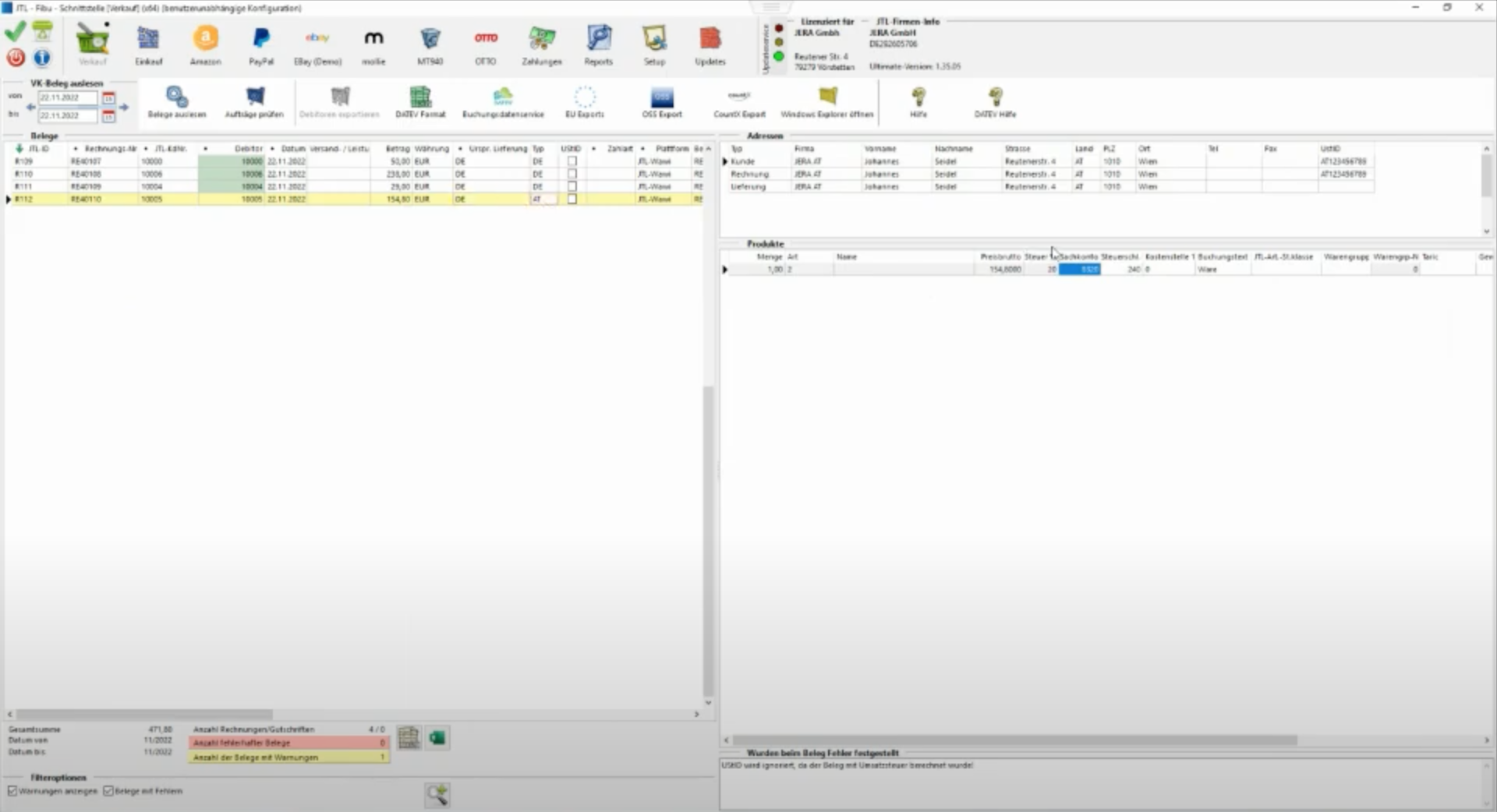
Wähle dazu den Zeitraum aus für den du die Belege abrufen willst und starte den Abruf über den Button "Belege auslesen".
Sollten fehlerhafte Rechnungen oder Rechnungen mit Warnungen vorhanden sein, werden diese in rot oder gelb hinterlegt. Bitte korrigiere diese Rechnungen in deinem ERP System und wiederhole den Schritt des Imports bevor du die Belege weiter an die Steuerberatung oder countX übermittelst (siehe Schritt 3 und 4).
2. Abrufen der Zahlungen und Durchführung des Abgleichs
Im zweiten Schritt werden die Zahlungen aus den Marktplätzen (z.B. Amazon, ebay, Kaufland) und Zahlungsanbietern (z.B. PayPal) in JERA importiert und mit den Buchungen abgeglichen.
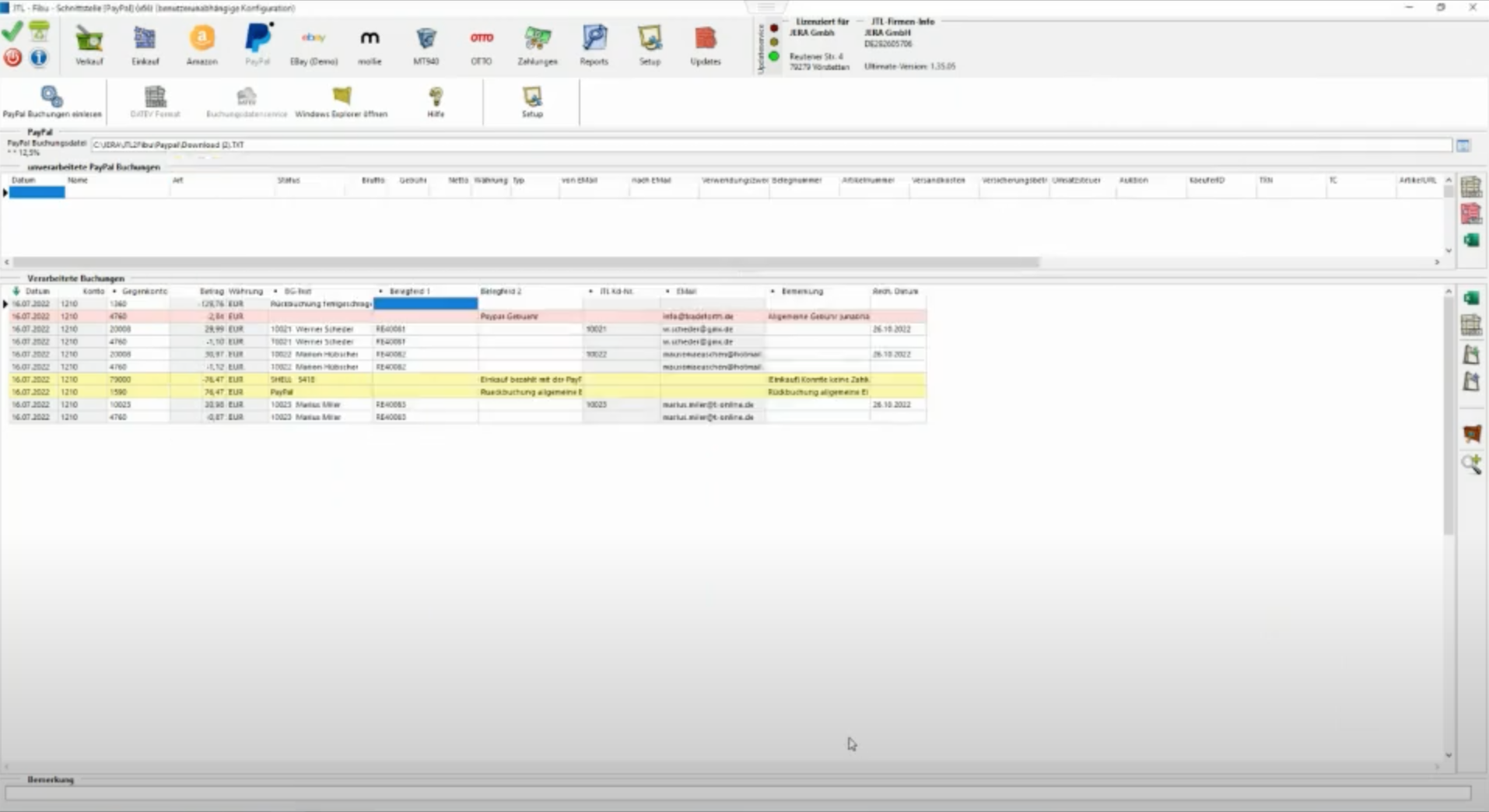
Führe für jeden angeschlossenen Marktplatz oder Zahlungsdienstleister diesen Schritt einmal durch. Es kann vorkommen, dass Zahlungen nicht automatisiert abgeglichen werden können und in diesem Schritt manuell zugeordnet werden müssen. Für detaillierte Erklärungen, wie der Abruf der Zahlungsdaten je nach Marktplatz und Zahlungsanbieter und die anschließende Zuweisung funktioniert, nutze bitte das JERA Wiki. Sind alle Zahlungen erfolgreich zugeordnet kannst du die Daten an die Steuerberatung (siehe Schritt 3) übermitteln.
3. Übermittlung der Daten an die Steuerberatung
Nach Import und Prüfung der Verkaufsbuchungen sowie der entsprechenden Zahlungszuordnung, können die Daten jeweils an den Steuerberater übermittelt werden.
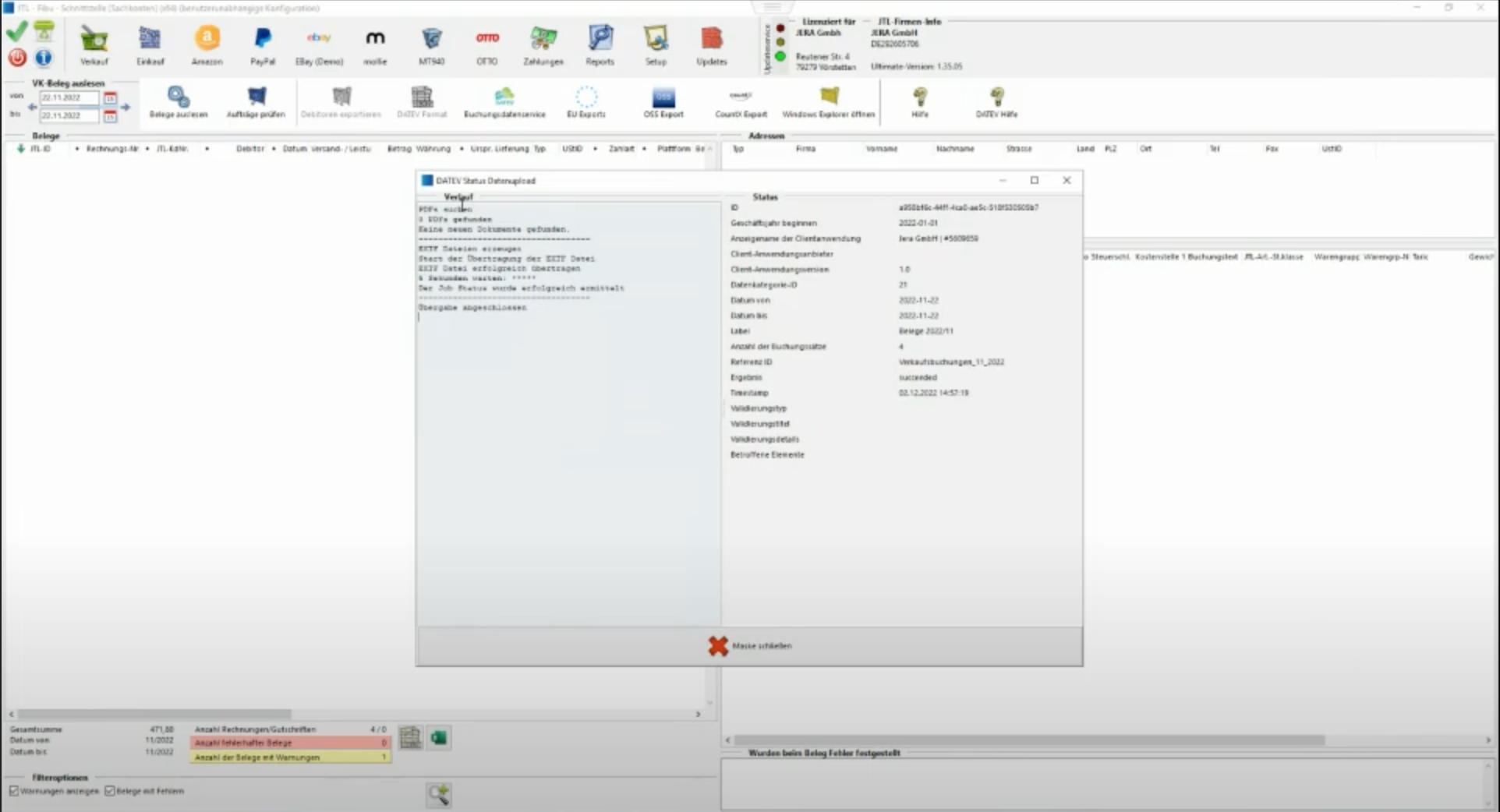
Dazu kannst du den DATEV Buchungsdatenservice nutzen. Um die Übertragung zu starten klicke dazu jeweils auf den Button "Buchungsdatenservice". Es öffnet sich anschließend ein Fenster, was dir die nach erfolgreicher Übertragung eine positive Ergebnismeldung anzeigt.
4. Übermittlung der Daten an countX
Im letzten Schritt kannst du nun auch die Daten an countX übermitteln, damit die Umsatzsteuererklärungen im Ausland abgewickelt werden können.
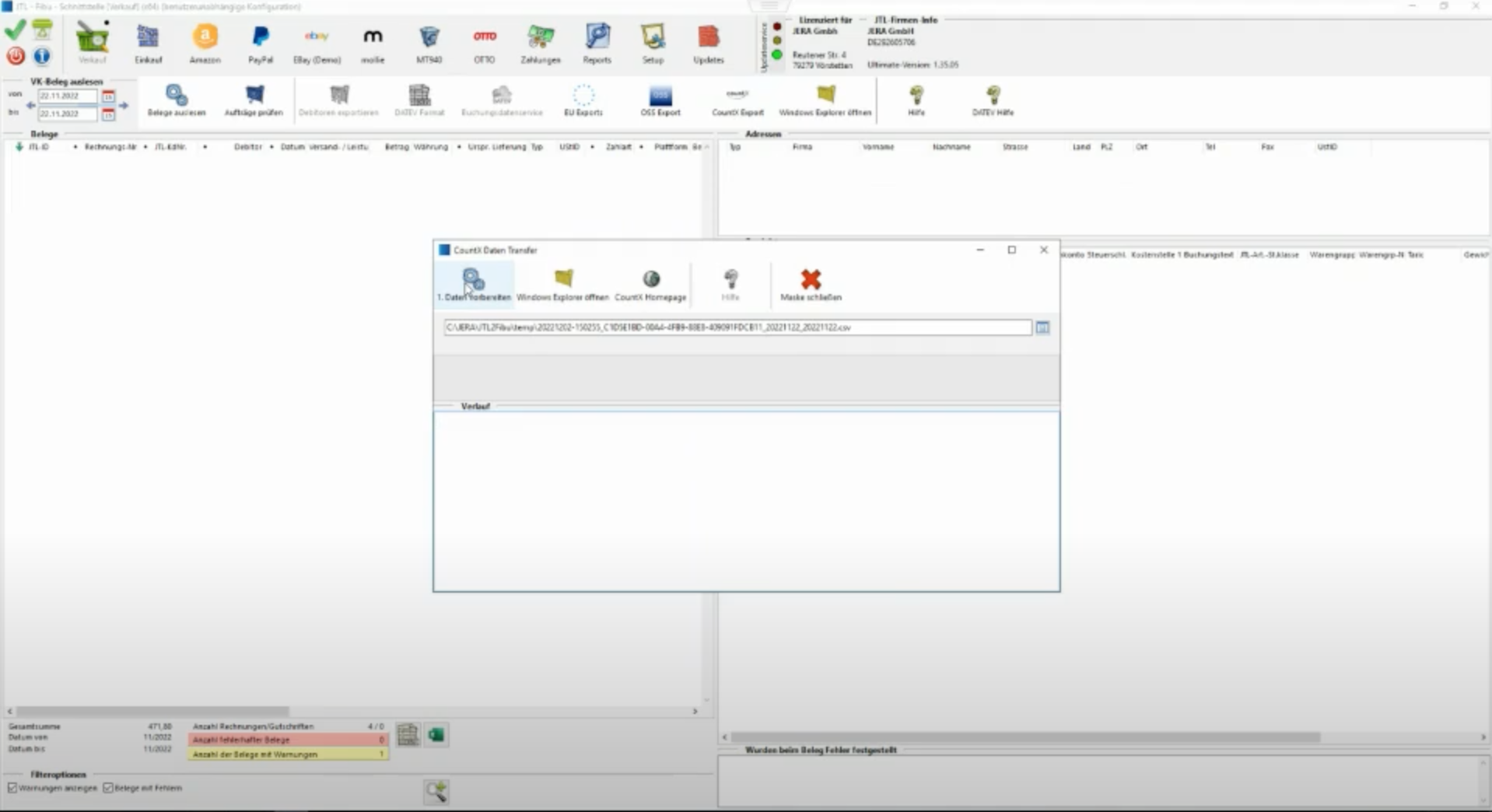
Klicke dazu unter dem Reiter "Verkauf" auf den Button "countX Export". Es öffnet sich ein Fenster in dem du im ersten Schritt auf den Button "Daten vorbereiten" klicken musst. Anschließend wird eine csv Datei generiert, die du über den Button "Windows Explorer öffnen" am jeweiligen Speicherort abrufen kannst. Logge dich anschließen in das countX Portal ein und lade dort die csv Datei über die Upload Funktion einfach hoch.